Ссылки на устройства
-
Андроид
-
айфон
-
Мак
-
Окна
- Отсутствует устройство?
Всякий раз, когда вы хотите сэкономить время, воссоздавая информацию из документа, копирование и вставка являются одними из самых основных и важных функций, независимо от структуры и программы, которую вы используете. Помимо экономии времени, копирование таблицы позволяет снизить вероятность ошибок.

Если вам интересно, как скопировать таблицу в Notion, платформе, которая удобно сочетает в себе приложения для повышения производительности, мы здесь, чтобы помочь вам. Эта статья предоставит подробное руководство о том, как это сделать, и объяснит разницу между дублированием и созданием связанной базы данных.
Как скопировать таблицу в Notion на ПК с Windows
Если вы используете ПК с Windows и хотите скопировать таблицу в Notion, вам будет приятно узнать, что вы можете сделать это двумя разными способами. В зависимости от ваших предпочтений, вы можете выбрать между копированием или дублированием вашей таблицы.
Вот как скопировать таблицу в Notion с помощью ПК с Windows:
- Открытое понятие.

- Найдите таблицу, которую хотите скопировать, в левом меню.

- нажмите три точки рядом с названием таблицы.

- Нажимать Дублировать. Вы также можете сэкономить время и провести Ctrl + Д ярлык для дублирования вашей таблицы.

Вы увидите, что копия появится прямо под исходной таблицей в левом меню.
Теперь вы можете переименовать и изменить новую таблицу. Если вы хотите переместить его, чтобы лучше организовать свои списки, убедитесь, что вы выбрали правильный элемент, прежде чем пытаться его перетащить.
Имейте в виду, что при копировании таблицы с помощью этого метода вы сможете изменить свою копию, не затрагивая исходную версию. Копия полностью независима, и вы можете настроить ее, изменить уже существующие данные, добавить столбцы или строки и т. д. Этот метод превосходен, если вы используете только структуру исходной таблицы.
Но что, если вы хотите редактировать копию и исходный файл одновременно? У нас есть решение и для этого; просто выполните следующие действия:
- Открытое понятие.

- В левом меню найдите таблицу, которую хотите скопировать.

- нажмите три точки рядом с ним.

- Нажимать Копировать ссылку.

- Перейдите к файлу, в который вы хотите вставить ссылку.

- Нажимать Ctrl + В чтобы вставить файл.
- Вы увидите меню с тремя опциями. Нажимать Создать связанную базу данных.

Вы успешно создали копию своей таблицы. Имейте в виду, что когда вы изменяете одно, вы также изменяете и другое. Люди часто используют этот метод для добавления или удаления определенного содержимого из своих таблиц, сохраняя при этом остальное. Вам не нужно бояться, что вы пропустите какие-то данные или забудете об изменении номера. Notion сделает это за вас с помощью этого метода.
Как скопировать таблицу в Notion на Mac
Копирование таблицы в Notion на устройстве Mac — это простой процесс, для которого требуется всего несколько шагов. Как и в версии для Windows, есть два способа скопировать таблицу в Notion на Mac.
Вот первый способ:
- Открытое понятие.

- В левом меню найдите таблицу, которую хотите скопировать.

- нажмите три точки чтобы открыть опции.

- Нажмите Дублировать. В качестве альтернативы вы можете использовать Ctrl + D вместо этого ярлык.

Теперь копия появится под исходной таблицей.
С помощью этого метода вы создаете независимую версию исходной таблицы. Вы можете отредактировать его, и исходная версия останется неизменной, поскольку они не связаны друг с другом.
Если вы хотите редактировать и оригинал, и копию одновременно, используйте второй способ:
- Открытое понятие.

- Выберите таблицу, которую хотите скопировать.
- нажмите три точки для доступа к параметрам.

- Нажимать Копировать ссылку.

- Перейдите к файлу, в который вы хотите вставить таблицу.
- Нажимать Ctrl + V вставить его.
- Выбирать Создать связанную базу данных.

Теперь вы можете отредактировать одну из двух копий, а другая автоматически изменится, чтобы соответствовать. После редактирования вы можете получить доступ к «Свойствам» и дополнительно настроить копию.
Как скопировать таблицу в Notion на iPhone
Приложение Notion доступно и в мобильной версии. Мобильное приложение простое в использовании и похоже на десктопную версию. Хотя копирование таблиц с помощью телефона может показаться сложным, на самом деле этот процесс прост.
Как и в настольной версии, мобильное приложение Notion предлагает два способа копирования таблицы. В зависимости от того, как вы хотите использовать копию, вы можете выбрать между ее дублированием или созданием связанной базы данных.
Чтобы продублировать таблицу, выполните следующие действия:
- Откройте приложение «Понятие». Если у вас его нет, загрузите его с Магазин приложений.

- Нажмите три линии в верхнем левом углу, чтобы получить доступ к таблице, которую вы хотите скопировать.

- Нажмите три точки справа для доступа к параметрам.

- Кран Дублировать.

Копия появится под оригинальной версией под названием «Копия (название оригинальной стол)." Эта копия полностью независима, и, редактируя ее, вы не затрагиваете оригинал. версия.
Если вы хотите скопировать таблицу и одновременно отредактировать копию и исходную версию, вам будет приятно узнать, что Notion предлагает эту опцию. Убедитесь, что вы выполнили следующие шаги:
- Откройте приложение «Понятие». Скачайте его с Магазин приложений если он не установлен на вашем iPhone.

- Нажмите три линии в верхнем левом углу и найдите нужную таблицу.

- Нажмите три точки справа от стола.

- Кран Копировать ссылку.
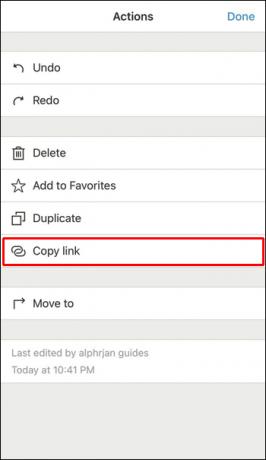
- Перейдите к файлу, в который вы хотите добавить таблицу.
-
Вставить таблицу, нажав и удерживая палец в файле.
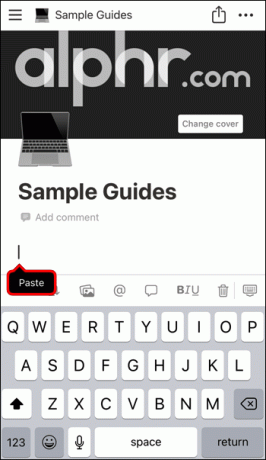
- Кран Создать связанную базу данных.
Теперь вы успешно создали таблицу, связанную с исходной версией. Как только вы отредактируете один из них, другой автоматически изменится, чтобы соответствовать. Это отличный вариант, если у вас есть несколько таблиц с одинаковыми номерами. Вы можете настроить, какие столбцы и строки будут отображаться в копии, когда вы закончите ввод данных.
Как скопировать таблицу в Notion на Android-устройстве
Помимо версии для iPhone, Notion доступен в виде мобильного приложения для Android. Даже если вам может показаться, что работа с таблицами на мобильном телефоне утомительна, Notion сделал все возможное, чтобы упростить ее. Мобильная версия очень похожа на настольную, поэтому, если вы привыкли использовать Notion на своем компьютере, вам будет легко пользоваться приложением.
Вы можете копировать таблицы в Notion, выбирая между «Дублировать» и «Копировать ссылку», и мы объясним разницу.
Если вы выберете «Дублировать», вы создадите независимую копию, которую сможете редактировать, не изменяя оригинал. Для этого выполните следующие действия:
- Откройте приложение «Понятие». Если он у вас не установлен, загрузите его с Магазин игр.
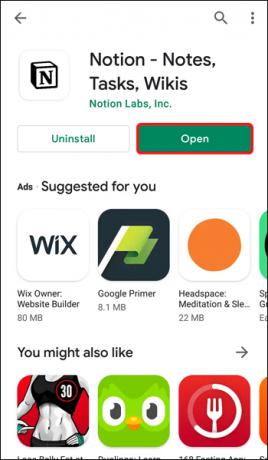
- Нажмите три линии в верхнем левом углу, чтобы получить доступ к вашим файлам.

- Найдите таблицу, которую хотите скопировать, и коснитесь значка три точки справа.

- Кран Дублировать.

Копия появится прямо под исходной таблицей. Теперь вы можете редактировать копию, не затрагивая исходный файл.
Если вы хотите скопировать файл и сохранить его связь с оригиналом, выполните следующие действия:
- Откройте приложение «Понятие». Скачайте его с Магазин игр если он не установлен на вашем устройстве.
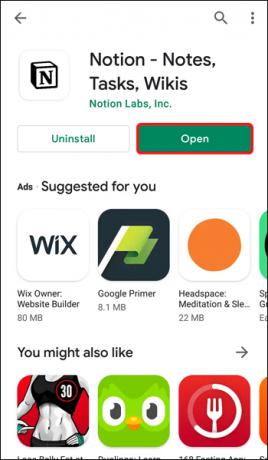
- Нажмите три линии в верхнем левом углу, чтобы найти таблицу, которую вы хотите скопировать.

- Нажмите три точки справа от стола.

- Кран Копировать ссылку.
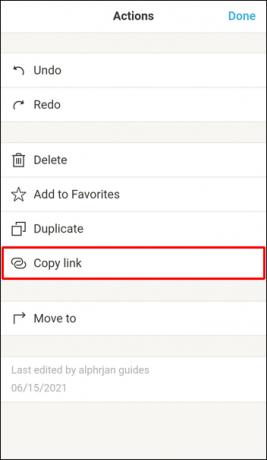
- Перейдите к файлу, в который вы хотите добавить таблицу.

-
Вставить таблицу, нажав и удерживая палец в нужном файле.

- Кран Создать связанную базу данных.
Теперь вы создали копию, которая подключена к исходной таблице. Всякий раз, когда вы редактируете оригинал, копия также будет меняться на дубликате, и наоборот. Эта опция может пригодиться, когда у вас есть несколько таблиц с одинаковой информацией.
Уметь копировать таблицу
Научиться копировать таблицу в Notion — это навык, который сэкономит ваше время и сохранит ваши данные в порядке. Существует два метода копирования таблицы: ее дублирование или создание связи между оригиналом и копией. Выберите один из вариантов в зависимости от того, хотите ли вы сделать независимую копию или отредактировать оба одновременно.
Вы когда-нибудь копировали таблицы в Notion? Какой метод вы предпочитаете? Расскажите нам в разделе комментариев ниже.




